Nuförtiden är det mer och mer vanligt att hitta plattformar för att streama våra spel till tv-spel. Med tanke på dess framgång och det faktum att fler och fler användare väljer denna typ av innehåll, finns det ett stort antal applikationer som låter oss överföra video genom dem, redigera videorna och lägga till mer kontroll eller vissa element som ger ett bättre resultat . professionella till våra inspelningar.
Även om många plattformar tillåter dig att spela in videor och strömma innehåll från den, är det inte mindre sant att om vi vill få det bästa resultatet kan det bästa alternativet vara att använda programvara från tredje part.

Spela in dina spel i Windows med dess Game Bar
Både Windows 10 och Windows 11 med sitt eget inbyggda verktyg för skärminspelning medan du spelar. Denna applikation kallas Game Bar och vi kan aktivera den genom att helt enkelt trycka på Windows + G-kortkommandot. Detta kommer att starta en överlagringsskärm som vi kan starta när som helst, vilket inte kan vara särskilt användbart medan vi spelar.
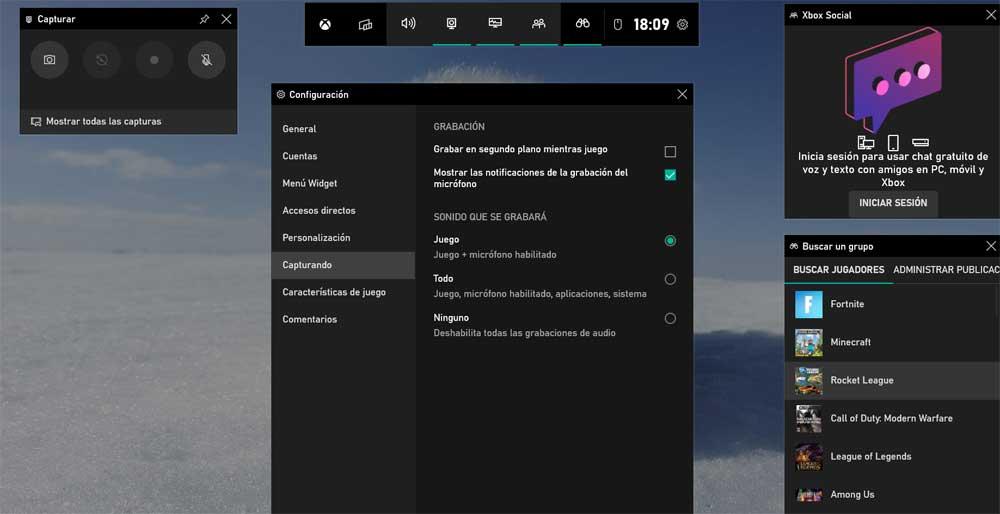
Windows Game Bar kommer att tillåta oss att aktivera en FPS-räknare som gör att vi kan kontrollera prestandan för spelen, samt att veta statusen för CPU, GPU och RAM medan vi spelar. Samtidigt kan vi styra ljudet, ta skärmdumpar, interagera med vänner medan vi spelar, eller till och med komma åt Spotify.
Bästa gratis inspelningsappar
Därefter kommer vi att se olika gratisprogram med vilka vi kan spela in våra spel online för att senare dela dem på olika plattformar och sociala nätverk.
OBS Studio, kraftfull, men inte särskilt intuitiv
Detta är ett av de föredragna verktygen för många spelare, eftersom det låter oss spela in spelet eller överföra innehållet parallellt. Det kännetecknas av att vara öppen källkod och gratis, inte nödvändigt att utföra någon typ av speciell konfiguration, eftersom vi bara behöver välja källan från vilken vi vill spela in och starta inspelningen. Den har stöd för de flesta plattformar för livestreaming, samt bra stöd från communityn, vilket gör att den alltid är uppdaterad, införlivar nya funktioner och korrigerar fel.
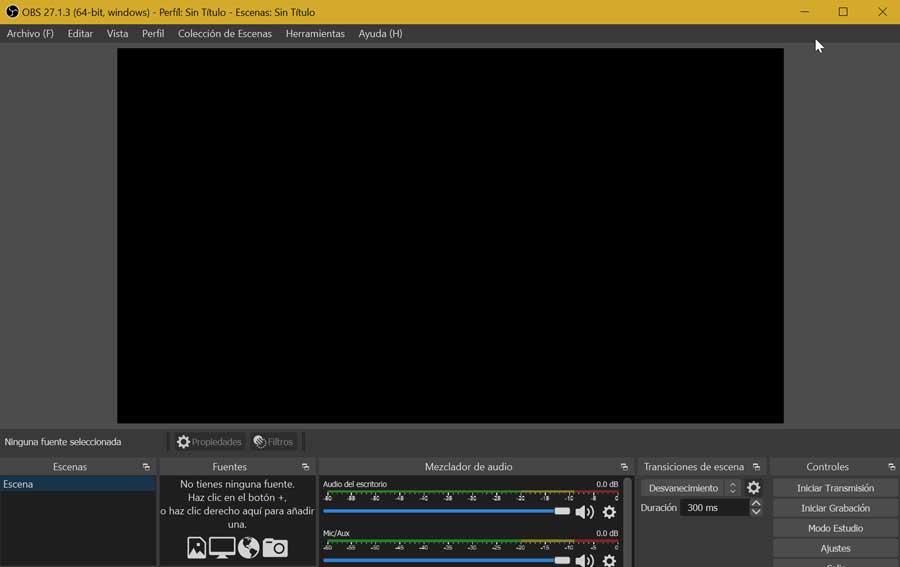
Programmet kan spela in videor i FLV- och MP4-format, vilket garanterar högkvalitativa sändningar. Vi hittar också olika kompletterande funktioner som bild-i-bild-läge, anpassade vattenstämplar och Push-to-Talk-läge. Men trots alla dess fördelar är det inte ett perfekt verktyg, och vi måste också veta att det inte är ett lätt program att använda, eftersom det har en brant inlärningskurva och dess gränssnitt inte är det mest intuitiva.
Vi kan ladda ner OBS Studio gratis från utvecklarens webbplats .
Det bästa:
- Spela in till FLV och MP4 i hög kvalitet.
- Öppen källa
Värst:
- Hög inlärningskurva.
- Inte särskilt intuitivt gränssnitt.
Streamlabs OBS, enkel och fullspäckad med funktioner
Detta program är en videoinspelnings- och streamingplattform som syftar till att förenkla OBS Studio-gränssnittet så att det kan användas av de mest oerfarna användarna. Vi pratar om mjukvara som kännetecknas av att vara ganska enkel att använda och full av integrerade funktioner som hjälper oss med inspelning och överföring av våra spel.
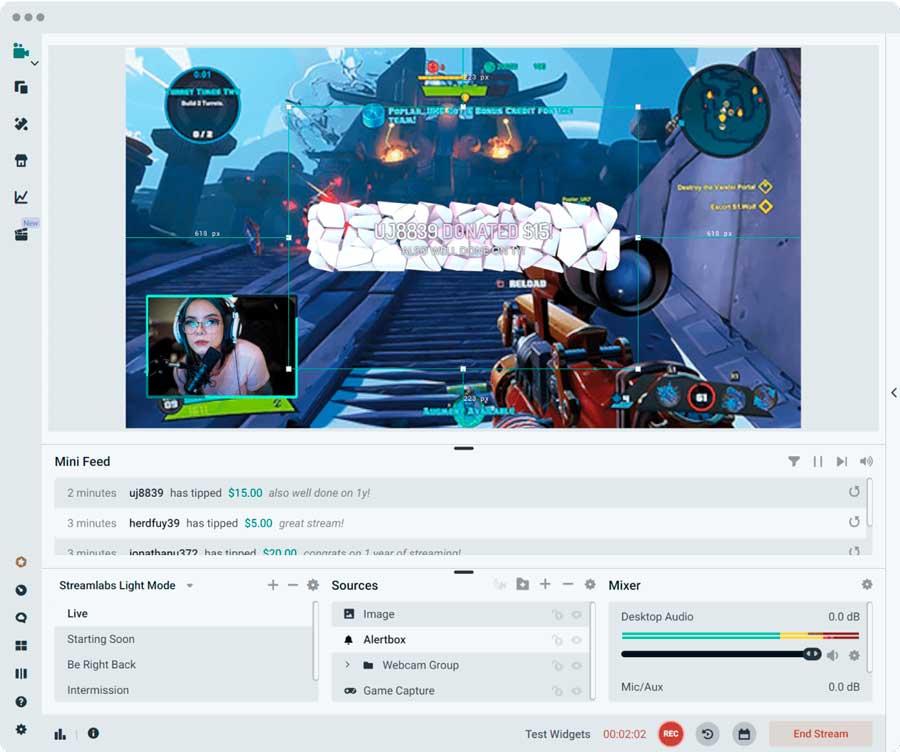
Eftersom programvaran ansluter direkt till vårt Stremlabs-konto, kommer den att tillåta oss att importera alla verktyg direkt från webbplatsen utan att behöva kopiera och klistra in en rad webbadresser. Likheterna med OBS Studio är så många att den har praktiskt taget samma funktioner, men genom ett mycket förenklat gränssnitt. Dessutom innehåller den olika anpassningsalternativ för text-till-tal, varningar, layouter och widgets.
Men som mindre gynnsamma punkter i detta program kan vi indikera att det för närvarande är i betafasen, så det är möjligt att vi kommer att hitta några problem. Dessutom har den färre kodningsalternativ än OBS Studio och inget plattformsoberoende stöd.
Streamlabs är en gratis applikation som vi kan ladda ner från dess officiella webbplats .
Fördel:
- Samma funktioner som OBS Studio, men lättare att använda
- Många funktioner för inspelning och överföring av våra spel
Nackdelar:
- I betafasen.
- Inget plattformsoberoende stöd.
NVIDIA GeForce Experience, spela in skärmen med Shadowplay
I händelse av att vår dator har en NVIDIA signaturgrafikkort, är det troligt att vi har NVIDIA GeForce Experience-verktyget installerat. Detta har utvecklats av tillverkaren själv för att vi ska kunna konfigurera grafiken i spelen optimalt, samt spela in skärmen med Skuggspel. En av de bästa funktionerna i ShadowPlay är att den använder GPU (Nvenc) för att hantera videokodningen, så det kommer inte att vara CPU-intensivt.
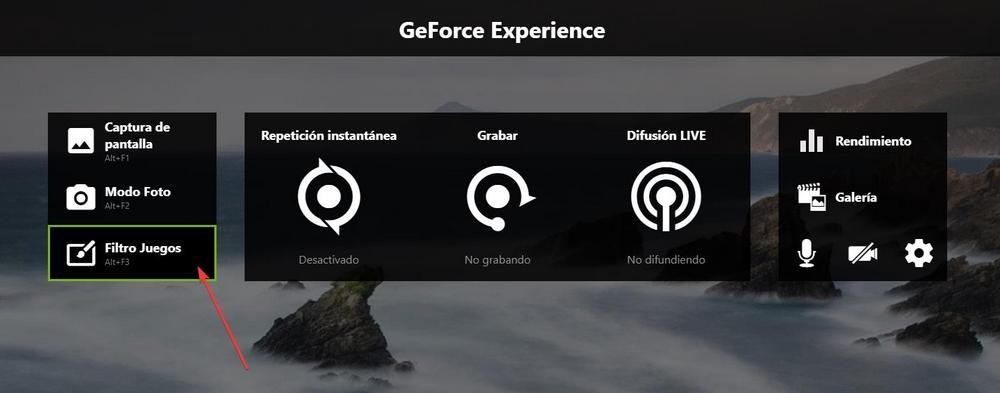
Den här programvaran kan spela in med samma upplösning som skärmen på vår PC och det fungerar ganska bra om det vi letar efter är en grundläggande inspelning av våra spel. Programmet är endast kompatibelt med Microsoft operativsystem, som körs från Windows 7 till Windows 11. Mot det måste sägas att det är begränsat uteslutande för användning med NVIDIA-grafikkort och att det inte har lika många extra funktioner som andra liknande program.
GeForce Experience kan laddas ner från NVIDIAs webbplats .
Positiva poäng:
- Spela in med samma upplösning som skärmen.
- Använder GPU för att minska CPU-användningen.
Dåliga poäng:
- Exklusivt för användning med NVIDIA-kort.
- Färre alternativ än andra program.
Radeon ReLive, koda video med hjälp av GPU
Precis som NVIDIA har sin egen programvara, AMD kunde inte vara mindre, och om vi har ett grafikkort från företaget kan vi använda ett program som Radeon ReLive för att spela in spel. Tidigare kallad AMD ReLive, det är en applikation som använder GPU för det mesta av videokodningen, vilket sparar CPU-belastningscykler.
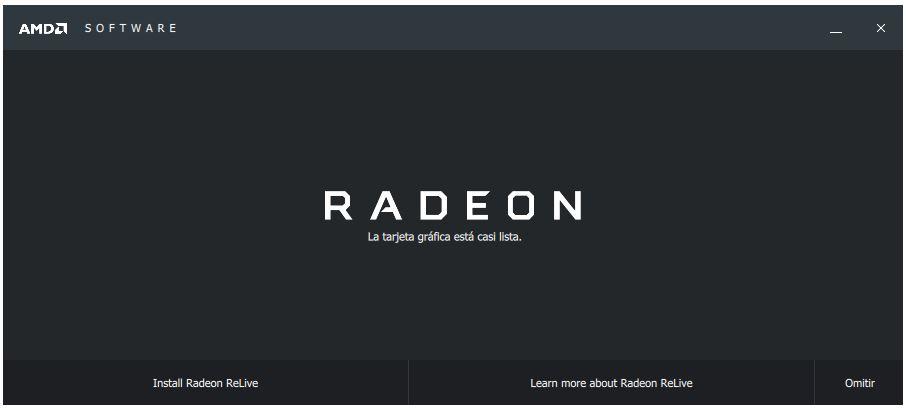
Effekten av att använda detta program på bildhastigheten är ganska svag, men det är sant att för mer komplexa överföringskonfigurationer kan det vara otillräckligt. Något som är riktigt intressant är möjligheten att göra inspelningar med högre upplösning än den vi spelar. Om vi till exempel spelar i 1080p-upplösning, det är möjligt att spela in i 4K . Som du kan förvänta dig är den största nackdelen med denna programvara att den bara fungerar med AMD-kort och inte har lika många funktioner som dedikerad inspelningsprogramvara.
Det är möjligt att ladda ner Radeon ReLive gratis från sin hemsida.
Till förmån:
- Koda video via GPU för att spara CPU-belastning.
- Du kan spela in med högre upplösning än vad vi spelar.
Mot:
- Endast kompatibel med AMD-kort.
- Färre funktioner än andra program.
Fånga, enkelt men mycket effektivt
Vi pratar om en öppen källkodsapplikation med vilken vi kan spela in skärmen på vår dator på video. Den kännetecknas av att den är enkel att använda och gör att vi kan göra inspelningar både från skärmen på vår PC och från en extern videoingång som en webbkamera och spela in vår röst genom mikrofonen. Med den kommer vi att kunna spara videon kodad med FFmeg eller GIF. DirectX fullskärmsspel kan spelas in direkt med hjälp av skrivbordsspeglings-API. Naturligtvis kommer vi att behöva spelet och grafikkortet för att vara kompatibla.
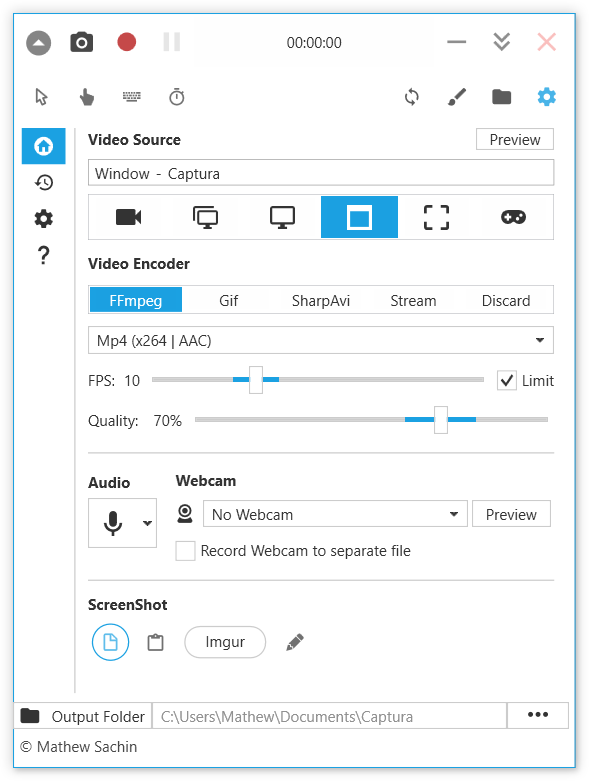
Vi kan ladda ner Capture gratis från sin officiella webbplats.
Den goda:
- Lätt att använda.
- Koda i FFmpeg.
Det dåliga:
- Vi behöver spelet och grafikkortet för att vara kompatibla.
Professionella program att spela in medan du spelar
Om de gratis programmen inte räcker för oss eller om vi helt enkelt vill välja mer professionella alternativ för att kunna välja de bästa resultaten oavsett deras pris, är dessa applikationer de som vi bör överväga.
Bandicam, minska inspelningsutrymmet utan att förlora kvalitet
Vi pratar om en applikation för att göra skärminspelningar med professionell kvalitet. Även om den är placerad som en skärminspelare för Windows, gör dess omfattande förmåga att spela in med höga bithastigheter den utmärkt för spelinspelning, vilket gör den idealisk för att spela in videor och skapa pedagogiska handledningar. Med den kommer vi att kunna spela in upp till 4K-upplösning utan att minska kapaciteten på vår hårddisk, eftersom den har en inbyggd kompressionsfunktion , vilket garanterar att vi får en mindre vikt utan att ge avkall på kvaliteten.
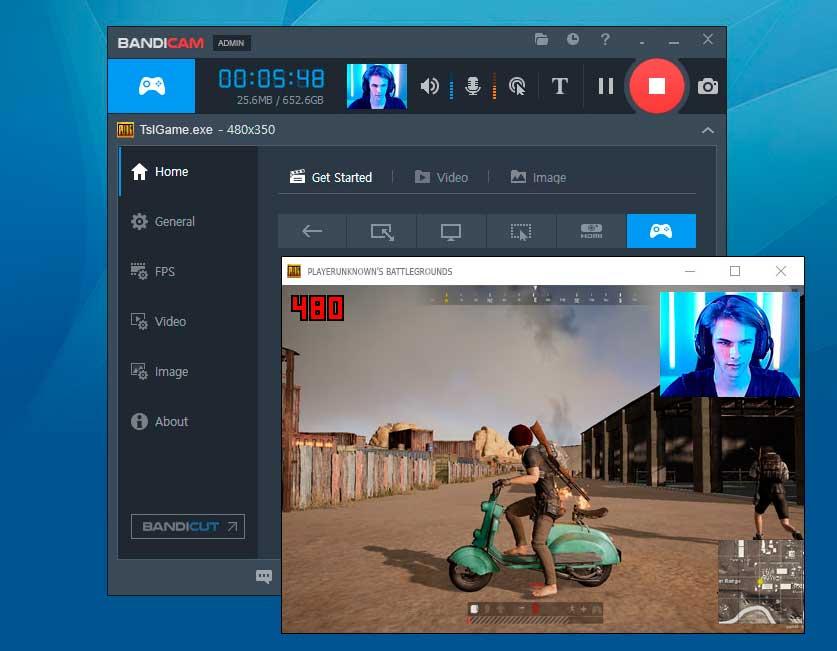
Inspelningarna som vi gör kan justeras, vilket gör det möjligt att ändra storleken på inspelningsområdet, vilket gör att fönstret kan minskas eller ökas. Dess största nackdel är att den inte har ett videoredigeringsalternativ, så det är nödvändigt att använda en extern applikation för att kunna redigera och lägga till ljud till den inspelade videon. Dessutom är priset 36.95 euro för en licens.
Om vi vill prova Bandicam så kan vi ladda ner en gratis provversion från sin hemsida.
Till förmån:
- Spela in upp till 4K.
- Inbyggd kompressionsfunktion.
Mot:
- Inga videoredigeringsalternativ.
Fraps, konfigurera FPS för inspelningen efter din smak
Detta är en annan av de mest populära spelinspelningsprogramvaran för Windows eftersom den utmärker sig för att vara mycket enkel att använda. Till skillnad från andra liknande program som har en kapacitet för justeringar och konfigurationer som kan vara överväldigande, bygger Fraps på enkelhet så att vi bara behöver oroa oss för att trycka på inspelningsknappen. Men vi kommer att ha tillgång till grundläggande funktioner som konfigurationen för att se hastigheten på FPS som kan gå från 30 till 120.
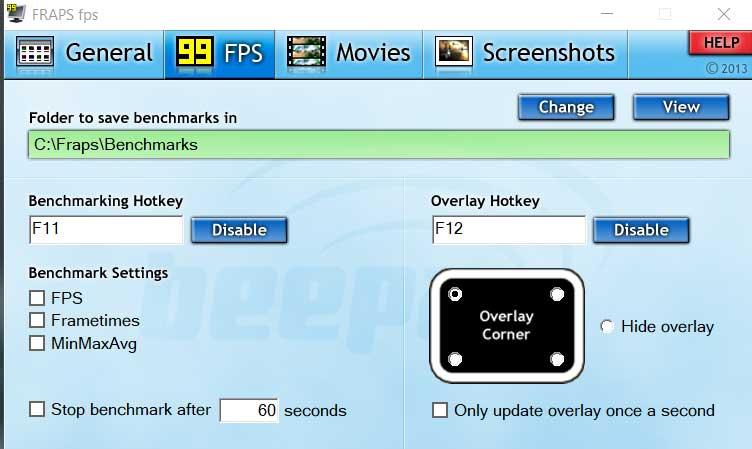
Även programmet är kapabelt att gå ett steg längre och låter oss ange värdet på FPS för inspelningen på ett personligt sätt, även under 30. Det har också möjlighet att spela in ljud via en extern ingång och systemljudet. Det är därför vi står inför en applikation som erbjuder oss en perfekt upplevelse för att spela in spel, som är lätt och enkel att använda. Dess största nackdel är att videorna kan ta mycket utrymme, eftersom deras komprimeringskvalitet inte är särskilt hög.
Fraps låter dig ladda ner en begränsad gratisversion med vattenstämpel och tidslängd som kan användas för att testa produkten. Om du vill använda den utan begränsningar kan vi köpa din licens för 33 euro, med gratis uppdateringar.
Den goda:
- Spela in upp till 120 FPS.
- Spela in ljud via extern ingång.
Det dåliga:
- Kompressionen är inte särskilt hög.
Gamecaster, kraftfull såväl som enkel
Det är en inspelningsprogramvara som är lika enkel som kraftfull. Förutom livesändningar kan den användas perfekt för att spela in våra spel med högkvalitativa resultat. Det kommer helt enkelt att vara nödvändigt att trycka på en knapp och programmet kommer att ta hand om automatiskt konfigurera inställningarna baserat på egenskaperna hos vår PC. Det gör att vi kan göra inspelningar med ett professionellt utseende även om vi inte har tidigare erfarenhet.
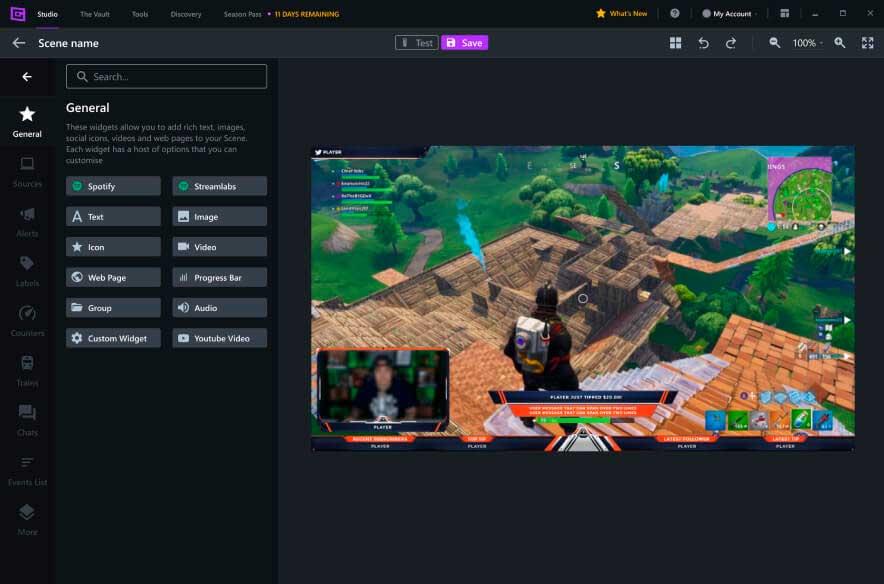
En annan viktig funktion är möjligheten att redigera videor eftersom den har sin egen inbyggda redigerare för att retuschera de inspelade videorna innan de delar dem eller laddar upp dem till någon webbplats. Dessutom har den en mängd olika teman och oändliga anpassningsmöjligheter. Men vi kanske saknar bättre kontroll över viktiga saker som selektiv inspelning och ljud.
Gamecaster kan vara ladda ner gratis , även om vi måste prenumerera på Premium-versionen för att få ut det mesta av alla dess funktioner.
Fördel:
- Den har en inbyggd editor.
- Justera inspelningsinställningar automatiskt.
Nackdelar:
- Mer exakta kontroller för selektiv inspelning och ljudinspelning saknas.
Vilket är det bästa alternativet?
Som vi kan se har vi ett bra antal alternativ som vi kan välja för att göra inspelningar av våra spel när vi spelar. Vi har både gratis och betalprogram, med mer professionella funktioner och som vi även kan prova innan vi går igenom kassan. Det är därför det rekommenderas att prova de olika alternativen som finns för att se förstahand vilket som passar våra användningsområden och behov bäst.
Av de gratis alternativen stannar vi med OBS Studio så länge vi har avancerad kunskap eller vill möta dess branta inlärningskurva. Annat , Streamlabs OBS är mer riktad till nybörjare, förbättrar gränssnittet och erbjuder nästan samma funktioner. Av de betalda ansökningarna, Bandicam är säkert det mest populära alternativet på grund av dess förmåga att spela in i 4K samtidigt som filstorleken minimeras tack vare dess bra kodningssystem.